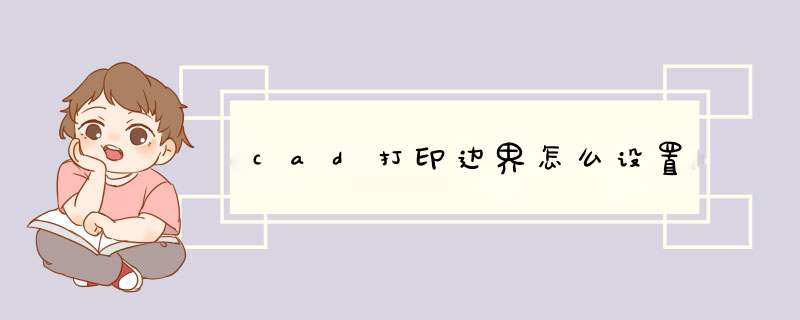
浩辰CAD打印边界设置步骤:
首先打开浩辰CAD,然后通过调用快捷键【Ctrl+P】调出【打印-模型】,在其中点击【特性】按钮,即可调出【绘图仪配置编辑器】对话框,在【设备和文档设置】选项卡中点开【用户定义图纸尺寸与校准】,选中【修改标准图纸尺寸】,在对话框下方【修改标准图纸尺寸】列表中找到当前使用的图纸尺寸,点击【修改】。
在d出【自定义图纸尺寸-可打印区域】对话框中设置上下左右边距,如全部设置为0,点击【下一页】即可。
浩辰CAD具有自主的知识产权,其旗下产品分为:浩辰CAD平台软件和基于浩辰CAD平台的专业软件。浩辰CAD软件保持主流软件 *** 作模式,符合用户设计习惯,完美兼容AutoCAD,在世界100多个国家和地区得到应用。专业软件包含应用在工程建设行业的建筑、结构、给排水、暖通、电气、电力和应用在机械行业的机械CAD、浩辰CAD燕秀模具以及图档管理、钢格板、石材等。
浩辰CAD软件机械图纸打印的步骤
图纸完成之后,打印图纸也是非常重要的一步,工作量也是非常大的,这里提供几个既能节省大家打印工作量又能提高我们打印美观度,还能节省纸张的功能。
1、 普通打印
简单介绍,浩辰CAD软件图纸打印不但标准,而且简单方便,基本的 *** 作 方法 不做过多的介绍。
在打印样式表中可以设置我们的打印样式,软件自身提供了一些,如:非常实用的纯黑打印等等,打印样式表支持ctb和stb两种格式,如果企业有自己独特的打印样式可加载到软件中使用。
浩辰CAD软件自带了一系列通用的打印机驱动,可直接加载,无需安装,而且提供了自身的PDF打印驱动,可直接将图纸打印为PDF格式进行浏览。
2、 自动排图
在涉及多张,而且不同图幅的图纸打印时浩辰CAD软件拓展命令中提供了自动排图,可按图纸的图幅计算排列,打印时不但能降低我们的工作量,而且能节省纸张,打印后直接进行修剪即可。
3、 批量打印
浩辰CAD中图块创建步骤:
启动浩辰CAD,输入CAD块命令快捷键:B,点击空格确认,即可调出【块定义】对话框。
首先设置块名称,然后在图纸中选择对象。
根据自身需求设置完成相关参数后,点击【确定】即可完成CAD块创建。
欢迎分享,转载请注明来源:内存溢出

 微信扫一扫
微信扫一扫
 支付宝扫一扫
支付宝扫一扫
评论列表(0条)